реклама
За много музиканти цената на заплащането на професионален звуков инженер да запише и произведе демо CD или демонстрационни песни за онлайн профил на таланти Star Now позволява актьорски и музикален талант Намерете страхотни прослушвания за работаАко сте актьор или музикант от някакъв вид, вероятно сте се чудили повече от няколко пъти как можете лесно да разберете за всички добри концерти. Обзалагам се, че и вие сте искали да има ... Прочетете още е просто твърде високо. Много по-достъпна опция е да научете малко за техниките на производство и запис на музика 7 безплатни ресурса, за да научите повече за звуковата техникаЕто няколко страхотни ресурси, които можете да използвате, ако искате да научите повече за това как да правите страхотни музикални записи. Прочетете още себе си и използвайте любимите си инструменти на вашия компютър, за да запишете собствена музика.
За някои музиканти процесът на записване на себе си е учебно упражнение, предназначено да ви информира точно как звучите, за да можете да подобрите представянето си. Но каквато и да е причината да записвате себе си, добре е да знаете няколко прилични техники за най-добрия наличен безплатен софтуер - и този софтуер е Audacity.
Вземете дързост
Преди да започнете да записвате, уверете се, че сте получили най-новата версия на дързост. Понастоящем версия 2.0.0 излиза през март 2012 г.
Подгответе записващото оборудване
Преди да направите аудио запис, уверете се, че сте проучили малко за най-добрите методи за запис на вашите инструменти, включително поставяне на микрофон и най-добрите микрофони, които да използвате. Може също да пожелаете надстройте вашата звукова карта 4 Хардуерни надстройки за фенове на Battlefield 3 [Gaming]Battlefield 3 най-накрая е освободен, което връща първокласно преживяване на стрелба към PC игри. Въпреки че конзолите са получили играта, за PC геймърите това беше особено забележително издание, тъй като играта ... Прочетете още преди да започнете да записвате. И накрая, проверете предпочитанията си в Audacity, за да се уверите, че записвате с възможно най-доброто качество.
Основи на записа
В Audacity записването на глас или друг инструмент с микрофон е толкова просто, колкото да се гарантира, че входът на микрофона е правилен, натискане на запис и по-късно натискане стоп. Това ще запише един канал, който се показва като форма на вълна и може да бъде редактиран поотделно.
По-рано записаните резервни инструменти в повечето файлови формати също могат да бъдат импортирани в Audacity (въпреки че може да искате да проверите законностите на използването им). Импортираната песен ще има и собствен индивидуален канал в рамките на Audacity.
Записване с много следи в Audacity
Възможно е да запишете няколко канала наведнъж в Audacity, ако имате правилната предавка и софтуер за това. За повечето любители обаче това просто не е възможно. Следователно, най-простият начин за записване на няколко песни е да направите това един по един.
Започнете с импортиране на предварително записана песен (или записване на цяла група, която свири наведнъж), която може да се използва, за да ви държи навреме. След това запишете всеки инструмент поотделно, като се уверите, че човекът, който свири, има слушалки, за да може да чуе оригиналната песен, но това да не е взето от микрофоните. В Audacity проверете избора на „Overdub“, така че да се генерират нови песни.
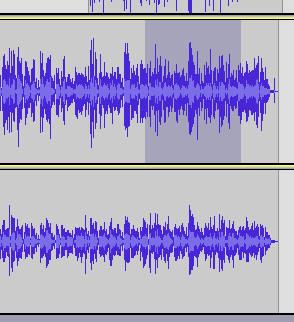
Ако част от записа не е съвсем правилна, тя може да бъде изтрита от записа чрез маркиране и избор Премахнете аудио> безшумно аудио или Граници за клип> Разделяне на нови. Не го изтривайте и не го режете, тъй като това ще се присъедини към секциите от двете страни заедно и ще направи музиката навреме. Може да се запише нова песен, която да замени тази секция, започвайки малко преди изтритата част, като щракнете върху лентата на времевата линия.
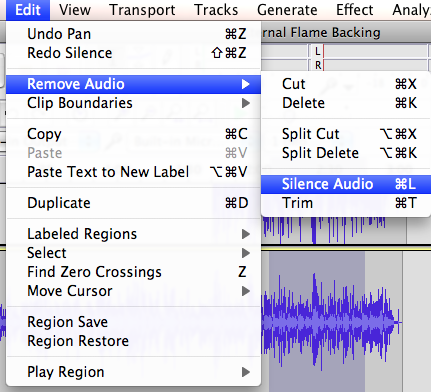
Когато всички отделни канали са записани, можете да заглушите оригиналния запис на драскотини (но не го изтривайте - за всеки случай). Възпроизведете останалите канали заедно и ги преместете около малко, ако има изоставане. Направете това, като щракнете и задържите, след това се движите наляво и надясно в времевата линия.
Основни музикални продуцентски ефекти в дързостта
За да използвате звукови производствени ефекти в Audacity, просто маркирайте секцията на канала, в която искате ефекта, след това отидете в менюто с ефекти и го приложите. Ако сте нови за използването на ефекти, направете резервни копия на вашия файл Audacity, преди да ги приложите, така че да можете да сравните звука и да върнете лесно, ако е необходимо. Също така, дублирайте каналите или секцията от канали, преди да приложите ефекти, така че винаги да имате оригиналния си звук.
Използвайте ефекта усилване, за да регулирате силата на звука на част от канала. Например, за да направи вокалите по-силни срещу инструментите. Можете също така да използвате ефекта Fade In / Out за създаване на плавни преходи. Нормализирането на звука ще го направи възможно най-силно, без да го изкривява.
Наклонът може да бъде променен, без да се засяга темпото. Въпреки това повечето хора биха посъветвали използването на тази функция умерено.
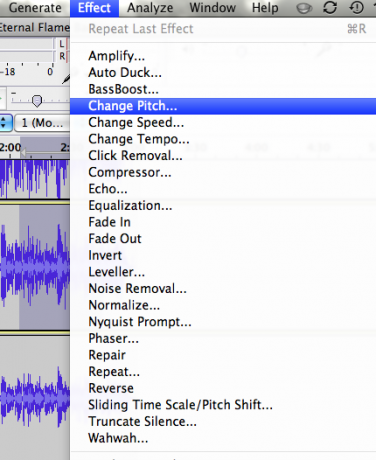
Ефекти като Reverb, Phase, Wahwah и филтри са най-добре изпробвани от вас, тъй като е трудно да си представите как ще звучи, преди да го опитате. Просто не забравяйте да запазите оригиналните си канали, тъй като можете да ги използвате, за да приложите различни нива на обем към оригинала и ефекта.
Изравняването е по-трудно да се приложи, когато щракнете върху линията, ще видите възел, който може да бъде изтеглен в много посоки, за да намалите басовата честота и да увеличите високите честоти. Това е, което коригира тона и прави звука по-ясен, но когато става въпрос за действително прилагане на ефекта, просто ще трябва да го опитате и да видите как звучи.
Използвайте Panning, за да премествате аудиото от един високоговорител в друг. Ще намерите плъзгача Panning до силата на звука за всеки канал.
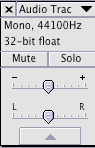
Когато звученето ви звучи завършено, можете да добавите последен ефект на компресия към музиката си, за да намалите разликата в силата на звука в музиката си.
Използване на разширения
Audacity има много налични приставки за постигане на специфични ефекти, като реверберация и автоматична настройка. За да инсталирате приставки или да работите с други инструменти, инсталирайте първо Audacity VST Enabler.
Запазване на вашата музика
Когато записвате, запазвате самия файл Audacity, като всички от множеството канали са представени за настройване по-късно. Ако искате да дадете музиката на някой друг или да я качите, ще трябва да експортирате файла Audacity като друг формат, като MP3.
Повече съвети за дързост
MakeUseOf вече покрива дързост за много различни видове употреба. Тези статии също могат да ви бъдат полезни:
- Как да премахнете околния шум от аудио файловете си, използвайки Audacity Как да премахнете околния шум от аудио файлове с помощта на AudacityЛесно е да премахнете фоновия шум в Audacity и да дадете на вашите записи много по-професионално усещане. Ето как да го направите. Прочетете още
- 3 съвета за дързост, за да подобрите записаните си интервюта 3 съвета за дързост, за да подобрите записаните си интервютаЯсният звук е жизненоважен за всеки подкаст или запис, който искате да публикувате. Повишете аудио качеството си с Audacity в три лесни стъпки. Прочетете още
Кой е най-добрият ви съвет за запис и продуциране на вокали с помощта на Audacity?
Кредит за изображения: Davizro Photography чрез Shutterstock.com
Ange е възпитаник на интернет изследвания и журналистика, който обича да работи онлайн, писане и социални медии.

